Jak odstranit konec stránky v aplikaci Word 2010
Poslední aktualizace: 12. prosince 2016
Konec stránky v aplikaci Microsoft Word 2010 je indikátorem programu, který chcete spustit novou stránku. Ve skutečnosti však existují dva druhy zalomení stránky. Jedním druhem je konec stránky, který vložíte ručně, na místo před fyzickým koncem stránky. Druhým druhem konce stránky je ten, který aplikace Word automaticky zahrnuje, když jste dosáhli konce stránky a je třeba přesunout na další, abyste mohli pokračovat v přidávání informací. Dozvíte se, jak odstranit konec stránky v aplikaci Word 2010, který jste přidali ručně, ale nelze odstranit automatický konec stránky, který aplikace Word vložila. Tato schopnost se hodí, když jste přidali konec stránky, ale později zjistíte, že na stránku musíte přidat další informace nebo že konec stránky již není zapotřebí.
Odstranění ručně vloženého konce stránky v aplikaci Word 2010
Problém, který má většina lidí, když se pokoušejí odstranit konec stránky aplikace Word 2010, je jednoduše najít místo, kam byl konec stránky vložen. To je obtížné v běžném zobrazení aplikace Word 2010, takže musíte povolit možnost, která vám poskytne další podrobnosti o formátování dokumentu.
Krok 1: Otevřete dokument, který obsahuje konec stránky, který chcete odstranit.
Krok 2: Přejděte na stránku v dokumentu, která obsahuje konec stránky. Bude to částečně plná stránka, nikoli stránka, která se spustí po přerušení stránky.
Krok 3: Klikněte na kartu Domů v horní části okna.

Krok 4: Klikněte na tlačítko Zobrazit / skrýt v sekci Odstavec na pásu karet v horní části okna.
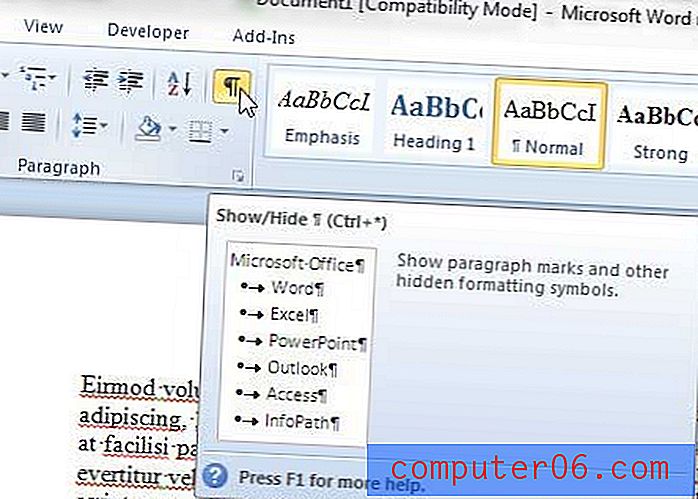
Krok 5: Pomocí myši zvýrazněte objekt Přerušení stránky nebo klepněte na okraj vlevo od objektu Přerušení stránky .
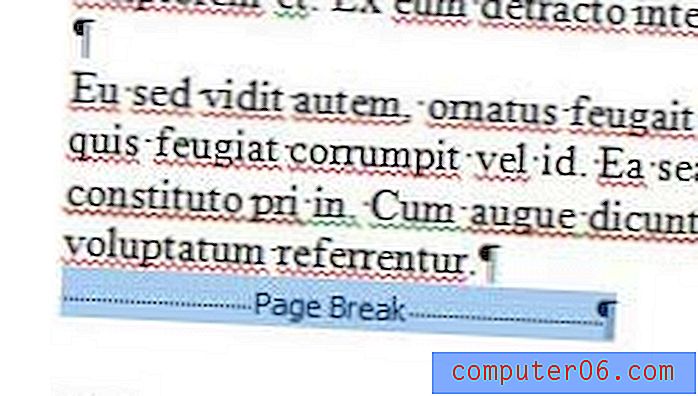
Krok 6: Stiskněte klávesu Backspace nebo Delete na klávesnici. Informace, které byly dříve přesunuty na další stránku, by se nyní měly vrátit na aktuální stránku.
Můžete také znovu klepnout na tlačítko Zobrazit / skrýt a zastavit zobrazování informací o formátování na stránce, protože někteří lidé to považují za rušivé nebo matoucí.
Shrnutí - Jak odstranit konce stránek v aplikaci Word
- Klikněte dovnitř stránky, která nastane před zlomem stránky.
- Klikněte na kartu Domů v horní části okna.
- Klikněte na tlačítko Zobrazit / skrýt v sekci Odstavec na pásu karet.
- Vyberte značku formátování konce stránky .
- Stiskněte klávesu Delete (nebo Backspace ) na klávesnici.
- Dalším kliknutím na tlačítko Zobrazit / skrýt zastavíte zobrazování zbývajících značek formátování.
Je ve vašem dokumentu hodně formátování a odstranění tohoto formátování jednoho prvku je příliš únavné? Přečtěte si o jednoduchém způsobu, jak vyčistit formátování v aplikaci Word 2010, a podstatně zjednodušte proces.



